오늘은 PDF 파일의 검은색 여백, 특정 영역 부분을 자르는 방법을 알아본다. 가끔 스캔할 때 영역설정이 잘못돼서 검은색 배경이 생겨버리는 경우가 있다. 또는 원하지 않는 글자나 사진, 문구등을 그 부분만 오려내거나 삭제하고 싶은 경우가 있다. 이럴땐 스캔이나 원본자료를 수정하면 되겠지만, 그 과정이 번거로운 경우가 있다.

들어가기에 앞서, PDF 관련하여 아래와 같은 정보도 필요하다면 참고해보시기 바란다.
▼ PDF 여백 자르기, 글자 사진 지우기, 편집하기 (Adobe Acrobat 설치없이 바로 가능!)
https://www.adobe.com/kr/acrobat/online/pdf-editor.html?cgen=B8NR3JRJ&mv=other&mv2=t241
PDF 편집: 온라인에서 무료로 PDF 수정하기| 어도비 애크로뱃 (Adobe Acrobat)
손쉽게 PDF를 무료로 편집해보세요. 애크로뱃 온라인툴을 사용하면 주석, 텍스트, 도형, 이미지 등을 추가할 수 있습니다.
www.adobe.com
※ PDF 설치 관련
▶ [PDF 뷰어 설치방법] Adobe PDF 무료 설치파일 다운로드 방법 (Download)
※ PDF 암호 관련
▶ PDF 문서 암호 설정 방법 (설명 : PDF 파일 비밀번호 거는 방법, 패스워드 설정법)
▶ PDF 암호 분실, 강제로 뚫는 방법 (설명 : PDF 파일 비밀번호 분실, 패스워드 기억 안날때)
▶ PDF 비밀번호 제거 방법, 암호 알고 있을 때 (설명 : PDF 비밀번호 알고 있을때 해제 방법)
※ PDF 편집 관련
▶ PDF 파일 페이지 순서 변경 (설명 : 원본없이 PDF 문서 순서 바꾸기, 순서 편집)
▶ PDF 파일 편집 (설명 : 원본없이 PDF문서에 글자 추가, 강조 무료 편집 사이트)
▶ PDF 페이지 분할, 나누는 방법 (설명 : 원본없이 PDF 파일 일부만 저장하기, 페이지 나누기)
▶ PDF 특정 페이지 삭제 방법 (설명 : 원본없이 PDF 파일 일부분 삭제, 1장만 삭제)
▶ PDF 파일에 워터마크 넣는 방법 (설명 : 원본없이 PDF 문서 워터마크 삽입 방법, 배경 추가)
▶ PDF 특정 페이지 90도 회전시키는 방법 (설명 : 원본 없이 PDF 가로세로 회전방법)
▶ PDF 특정 영역 여백 자르기 (설명 : 원본없이 PDF 화면 자르는 법, 글자 사진 지우는법)
▶ PDF 페이지 번호 추가 방법 (설명 : 원본없이, PDF 쪽번호 머리글 바닥글 번호 매기기)
※ PDF 파일 수정, 편집하는 방법 (OA로 변환하여 편집하기)
▶ PDF 파일 Word 로 변환 (설명 : PDF 문서를 워드 파일로 바꾸는 방법, 무료 변환)
▶ PDF 파일 PPT 로 변환 (설명 : PDF 문서를 피피티 파일로 바꾸는 방법, 무료 변환)
▶ PDF 파일 EXCEL 로 변환 (설명 : PDF 문서를 엑셀 파일로 바꾸는 방법, 무료 변환)
▶ PDF 파일 HWP 로 변환 (설명 : PDF 문서를 한글 파일로 바꾸는 방법, 무료 변환)
※ ~~~를 PDF로 변환하는 방법 (PDF 뷰어등 별도 프로그램 없이)
▶ 엑셀 Excel 파일 → PDF로 바꾸기 (설명 : 프로그램 설치 없이, 엑셀을 PDF로 간단히 바꾸는 법)
▶ PPT 파워포인트 → PDF로 바꾸기 (설명 : 프로그램 설치 없이, PPT로 간단히 바꾸는 법)
▶ 워드 Word 파일 → PDF로 바꾸기 (설명 : 프로그램 설치 없이, 워드를 PDF로 간단히 바꾸는 방법)
▶ PNG 파일 → PDF로 바꾸기 (설명 : PNG 사진을 그대로 PDF로 바꾸는 방법, 엑셀 PPT없이)
▶ JPG 파일 → PDF로 바꾸기 (설명 : JPG 사진을 그대로 PDF로 바꾸는 방법, 엑셀 PPT없이)
※ ~~~를 PDF로 변환하는 방법 (Adobe PDF 또는 한컴오피스가 설치되어 있는 경우)
▶ 파워포인트 PPT → PDF로 바꾸기
본론으로 와서, 아래와 같이 PDF 여백이나 특정 영역, 일부분을 자르고 삭제하는 방법은
별도 프로그램 설치 없이, 매우 간단하게 웹사이트상에서 무료로 진행할 수 있다.
먼저 문제의 상황이다.
아래와 같이, 스캔이 잘못되서 A4 용지 근처에 검은색 배경까지 나오는 경우가 있다.
또는 A4 용지 내에 이물질이나 원하지 않는 사진, 글자등이 있을수도 있다.

* PDF 여백 자르는 방법
1) 먼저 아래 웹사이트에 접속한다.
사실 가장 좋은 방법은 Adobe Acrobat Reader DC를 다운로드 Download 하는 것이다.
PDF Candy - Edit PDF free with online PDF editor
Edit PDF files with PDF Candy - a free online PDF editor. Convert PDF to Word, PDF to JPG, merge PDF, split PDF, compress PDF, etc.
pdfcandy.com
2) 아래 화면에서 [PDF 자르기] 클릭

3) 아래의 빨간네모 영역에 여백을 자르고 싶은 PDF 파일을 드래그하여 집어넣는다

4) 해당 PDF 파일이 보여지며, 테두리의 외곽선을 드래그하며 자르고 싶은 영역을 조절한다

5) A4 용지 (하얀색 부분) 쪽으로 축소한 모습
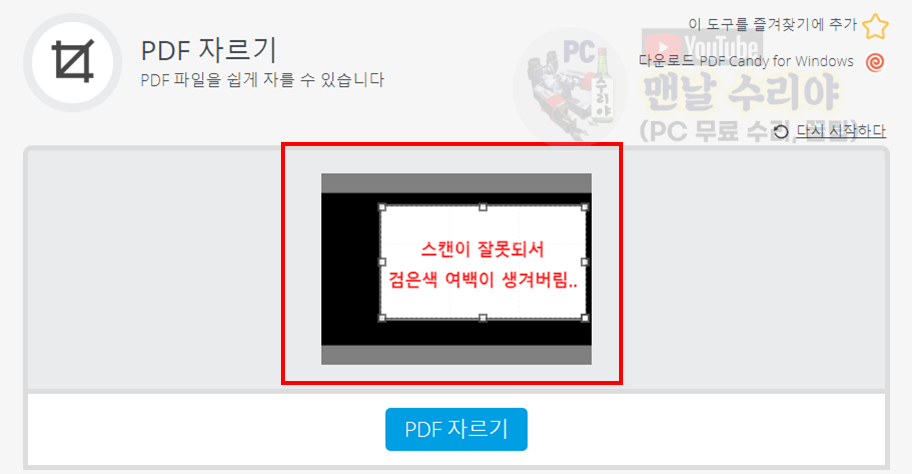
6) PDF 여백 자르는 중

7) 파일 다운로드 클릭

8) 검은색 여백이 삭제되고, 하얀색 부분 A4 용지부분만 깔끔하게 남아있는 모습
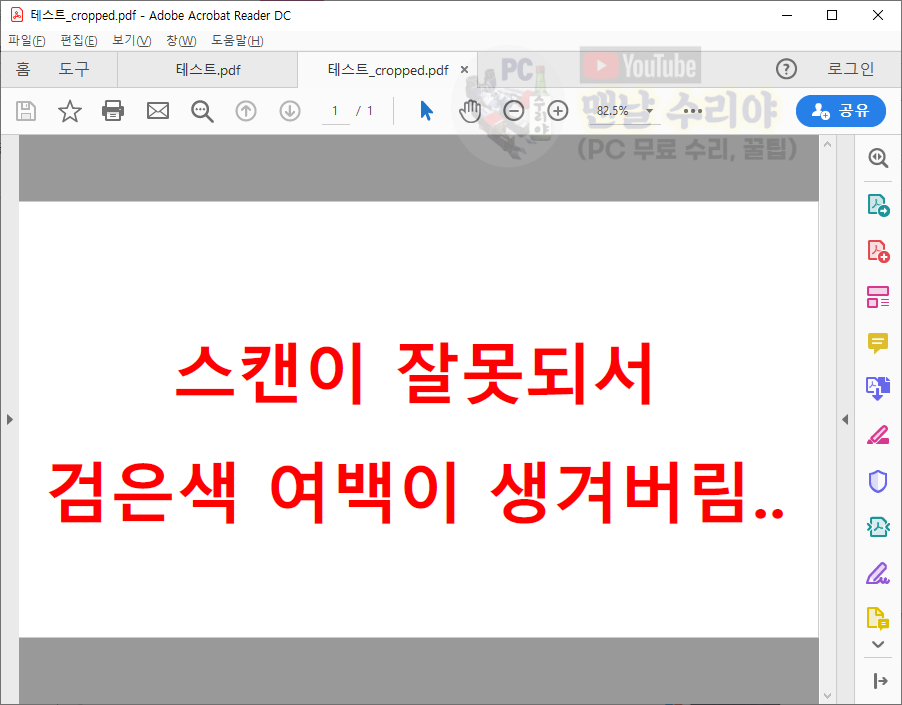
* 이렇게하여 PDF 파일 여백 자르기, 특정 영역 글자 사진 지우는법, 오려내기에 대해 알아보았다.
"맨날 수리야"는 어느 회사의 현직 엔지니어 겸, 전산팀장입니다.
10년이상의 모든 PC 고장 수리, 윈도우 꿀팁등을 나눔하고 있습니다.
뿐만 아니라, 유튜브, 카페등을 통해,
많은 분들의 PC 문제도 도와드리고 있으니까
여러분들도 언제든지 문의주시기 바랍니다.
그럼 "맨날 수리야"의 이웃으로써,
또 뵙기를 기다리겠습니다. 감사합니다.
▼ 아래 PC 꿀팁을 구독하시면, 컴맹도 전산팀장이 될 수 있습니다^^
▼ 자주 겪는 PC 고장 해결법 BEST 10
'PC 꿀팁 > PDF 파일 관련' 카테고리의 다른 글
| [파워포인트 PPT 파일 PDF로 무료 변환] 프로그램 설치 없이, PPT로 간단히 바꾸는 법 (0) | 2020.07.22 |
|---|---|
| [PDF 글자 수정하기] PDF 파일 Word로 변환해서 내용 편집하는 법 (그림, 숫자등) 워드 변환방법 (1) | 2020.07.22 |
| [PDF 페이지 번호 추가 방법] 원본없이, PDF 쪽번호 머리글 바닥글 번호 매기기 (1) | 2020.07.22 |
| [PDF 파일, 특정 페이지 90도 회전시키는 방법] 원본 없이 PDF 가로세로 회전방법 (0) | 2020.07.21 |
| [PDF 파일에 워터마크 넣는 방법] 원본없이 PDF 문서 워터마크 삽입 방법, 배경 추가 (1) | 2020.07.21 |














댓글